Laufwerk im Finder verstecken
 Unter Mac OS X Leopard lässt sich ein Laufwerk ganz einfach aus dem Finder entfernen (Das laufwerk existiert noch, es wird aber weder im Finder noch auf dem Schreibtisch angezeigt). Das ist besonders schön wenn man damit die Backup-Festplatte oder dauerhaft gemountete Spiele-CD-Images verstecken kann.
Unter Mac OS X Leopard lässt sich ein Laufwerk ganz einfach aus dem Finder entfernen (Das laufwerk existiert noch, es wird aber weder im Finder noch auf dem Schreibtisch angezeigt). Das ist besonders schön wenn man damit die Backup-Festplatte oder dauerhaft gemountete Spiele-CD-Images verstecken kann.
Um ein Laufwerk zu verstecken genügt es im Terminal (Programme > Dienstprogramme > Terminal) einfach folgenden Befehl einzugeben:
sudo chflags hidden „/Volumes/Meine Festplatte“
Dieser Befehl versteckt das Laufwerk „Meine Festplatte“. Man kann auch den Befehl (inklusive Leerzeichen am Ende) eingeben ohne den Pfad der Festplatte anzugeben und dann das Laufwerk auf das Terminalfenster ziehen, dann wird der Pfad für das Laufwerk automatisch eingefügt.
Und um ein Laufwerk wieder sichtbar zu machen reicht es den selben Befehl mit nohidden auszuführen:
sudo chflags nohidden „/Volumes/Meine Festplatte“
Das ganze funktioniert übrigens auch mir einzelnen Ordnern, nach genau dem selben Prinzip. Einfach den Befehl mit dem Ordnerpfad (oder Ordner aufs Terminal ziehen für automatischen Pfad) eingeben und mit Enter bestätigen, zack ist der Ordner nichtmehr sichtbar.
Auf diese Weise versteckte Ordner/Laufwerke werden lediglich nichtmehr angezeigt, man kann sie jedoch durchaus noch öffnen. Dazu muss man nur in den Ordner wechseln in dem der versteckte Ordner sich befindet (oder auf den Desktop klicken für Laufwerke) und in der Menüleiste „Gehe zu > Gehe zu Ordner…“ auswählen (Shift(Umschalttaste) + Command(Apfel) + G), in das Feld den Laufwerksnamen/Ordnernamen eingeben und bestätigen, schon kann man den Ordnerinhalt sehen.
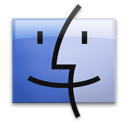 Wenn man die Laufwerke nur auf dem Desktop ausblenden will, hilft es auf den Desktop zu klicken und im Menü unter „Finder > Einstellungen… > Allgemein“ die entsprechenden Laufwerksgruppen auszublenden.
Wenn man die Laufwerke nur auf dem Desktop ausblenden will, hilft es auf den Desktop zu klicken und im Menü unter „Finder > Einstellungen… > Allgemein“ die entsprechenden Laufwerksgruppen auszublenden.





COMMENTS